Все чаще пользователи интересуются тем, как получить рут права на Андроид планшете или смартфоне, поскольку они предоставляют практически неограниченные возможности в сфере управления девайсом, а также могут помочь в решении различных проблем с ним. Получить права суперпользователя не так уж и сложно, ведь для этого создано множество специальных программ. Однако некоторые трудности все же могут возникнуть.
Какие возможности предоставляют root права?
Прежде чем получать рут права, следует разобраться в предназначении. Итак, что такое root права – другими словами, это возможности Суперпользователя, которые может получить владелец гаджета на платформе Андроид. Зачем нужны root права на Android: с их помощью вы сможете устанавливать на девайс различные программы, а также полностью контролировать работоспособность платформы, вносить изменения в файлы и папки системного типа, редактировать их и многое другое.
Возможности, которые предоставляют права суперпользователя:
- Восстановление данных.
- Удаление встроенных приложений и игр.
- Смена шрифтов.
- Устранение рекламных объявлений, которые часто возникают в бесплатных играх и программах.
- Создание бэкапов.
- Настройка графических параметров.
- Взлом игр.
Как сделать рут права – придется воспользоваться специальными программами. Следует помнить, что антивирусы расценивают их в качестве вредоносных, поскольку существует высокий риск того, что неопытный пользователь, получив права суперпользователя, нанесет вред системе, в результате чего аппарат перестанет работать корректно или выйдет из строя вообще. Также важно помнить, что установка root прав аннулирует гарантию на Android гаджет. Чтобы вернуть гарантию, следует удалить root права. В случае повреждения системных настроек или данных аппарату потребуется серьезный ремонт.
Есть два основных способа скачать рут права, выбирайте среди них тот, который более удобный или доступный:
- через ПК;
- с помощью сторонних приложений.
Получаем root права через компьютер

Получение рут прав через ПК подразумевает подключение к нему мобильного аппарата, а также работу со специальным программным обеспечением. Если вы ранее не подключали гаджет к ПК по USB, следует наладить этот процесс, а также позаботиться о том, чтобы во время соединения планшет или смартфон не переходили в спящий режим, а все время были активными. Программы, с помощью которых можно получить рут права на Андроид 6.0 через компьютер:
- Root Genius;
- Kingo Android root.
Программа Root Genius
Инструкция по работе с программным обеспечением:
- Подключите смартфон или планшет на Андроид к ПК через USB (предварительно сделайте пункт «Отладка USB» в настройках активным).
- Запустите программу, дождитесь загрузки.
- Genius предоставляет возможность и сделать права root, и убрать их, но вы выбираете функцию Quick. Процесс рутирования занимает некоторое время – в окошке показывается прогресс в процентном соотношении, дождитесь его завершения.
- При успешном завершении процедуры на экране ПК появится галочка зеленого цвета.
Программа Kingo Android root
Как рутировать девайс при помощи Кинго Рут:
- Прежде чем устанавливать программу на компьютер, временно выключите антивирус (он блокирует некоторые файлы).
- Подключите свой аппарат к ПК, активировав отладку по USB.
- Запустите Kingo и дождитесь, пока она распознает USB подключение.
- На экране появится кнопка запуска, нажмите на нее. Если вы уже пробовали получить суперпользователя, на экране будет две кнопки: Remove (удаление суперюзера) и Again (повторное рутирование).
- Дождитесь завершения операции. При этом устройство должно перезагрузиться, а на экране ПК появится надпись «Succeeded», свидетельствующая об успешном завершении процесса.
- Нажмите на кнопку Finish.
Советы экспертов: устанавливая рут доступ с компьютера обязательно скачайте драйвера для вашего устройства иначе программы его просто не смогут рутировать!
При помощи сторонних приложений

Если не получается подключить девайс к ПК, можно прибегнуть к приложениям для Андроид:
- Baidu Root;
- Framaroot;
- Kingoapp;
- OneClickRoot;
- SuperSU.
Baidu Root
Программа используется для получения root, изменения интерфейса платформы, удаления встроенных медиафайлов, создания прошивок, оптимизации устройства, настройки аккумулятора. Инструкция:
- Скачайте бесплатно и установите Baidu на свой гаджет. В процессе инсталляции может появиться надпись «В файле содержится код обхода защиты Android» (или подобная ей). Разрешите установку и дайте свое согласие с пользовательским соглашением.
- Запустите обновление утилиты, если появится такое сообщение на экране.
- Как только программа будет готова, нажмите на «Получить рут права», после чего начнется загрузка, появится запуск операции рутирования. На ее выполнение требуется время.
- Вы будете уведомлены об успешности процедуры.
Framaroot
Программа позволяет получить root на планшете Андроид путем нескольких кликов без ПК. С ее помощью происходит инсталляция SuperSu или Superuser на смартфон или планшет. Чтобы начать работать, скопируйте установочный файл в память девайса и запустите его. Инструкция по получению возможностей Суперюзера:
- После запуска Фрамарут выберите между SuperSU и Superuser. Бывает, что одна программа не справляется, а другая за несколько минут рутирует девайс, поэтому стоит попробовать обе.
- Начните процесс рутирования.
- Если на дисплее появилось окошко со смайликом и сообщением об удачном исходе рутирования, значит, все прошло успешно – у вас есть рут права. Если смайлик грустный – попробуйте испытать другую программу.
- Перезагрузите гаджет.
Kingoapp
Программа выпускается в двух версиях: для ПК (Kingo) и Андроид 5.0, 5.1 (поддерживаются и ранние версии) – вам нужна вторая, ее можно скачать с официального сайта, а затем установить на телефон или планшет. Инструкция:
- После инсталляции утилиты запустите ее на девайсе.
- Если вы не пробовали рут права получить ранее, на дисплее появится соответствующая надпись.
- Запустите процесс рутирования и дождитесь его завершения.
- Проверьте аппарат на успешное получение рут прав.
OneClickRoot
Представленная утилита тоже доступна и в компьютерной, и в мобильной версии. Скачать ее можно с официального сайта разработчика. Предварительно удостоверьтесь, что на вашем аппарате включено разрешение на установку программ с неизвестных источников, а также активируйте USB отладку. Пользоваться программой легко, как и другими утилитами:
- Запустите приложение на смартфоне или планшете.
- Посредине располагается зеленая кнопка, нажмите на нее.
- Программа самостоятельно подберет наиболее оптимальный способ рутирования для вашего гаджета. Дождитесь завершения операции.
- Если все пройдет успешно, OneClickRoot уведомит о завершении процедуры.
После рутирования слетела прошивка на мобильном устройстве? Придется выполнить сброс настроек на планшете (смартфоне) или их восстановление до стандартных параметров вручную. То же самое следует сделать, если он не включается.
SuperSU
Представленная утилита имеет несколько иное предназначение – она используется уже после рутирования девайса. Впрочем, самая новая версия позволяет получить cуперпользователя на Андроид 6.0. Программа представляет собой менеджер приложений, с помощью него вы можете управлять всем софтом на устройстве. Кроме того, при помощи приложения SuperSU можно временно отключать root права без удаления, если в этом появляется необходимость.
Проверяем наличие рут прав

Итак, вы уже воспользовались одним из предложенных методов, подобрали наиболее подходящую программу и процедура рутирования завершилась успешно (во всяком случае, именно такое сообщение выдала утилита). Бывают и другие случаи: например, вы купили подержанный смартфон или планшет, а теперь не знаете, как проверить root права на Андроиде.
Сделать это просто, а на помощь придет очередная программа из Google Play. Утилита называется Root Checker:
- Загрузите и установите программу.
- Запустите ее, как и любое другое приложение.
- На главном экране есть кнопка Verify, нажмите на нее и дождитесь завершения проверки.
- Программа не русифицированная, поэтому надпись: «Congratulations…» свидетельствует об успешном рутировании. Сообщение, начинающееся со слов: «Sorry…» говорит об обратном.
Заключение
Если вы выполняли все действия строго по инструкции и внимательно читали все сообщения на экране, то теперь не должно возникнуть трудностей относительно того, как установить рут на Андроид. Впрочем, многое зависит от модели аппарата и версии ОС, поскольку большинство программ работает с лишь наиболее популярными и известными устройствами. Если же вам принадлежит китайский планшет или смартфон, возможны трудности с получением рут прав. Также совсем другие инструменты требуются, если вы хотите рутировать эмулятор Android.
Получить рут доступ к системе, неограниченные права на редактирование андроид дело опасное, но порой необходимое когда одолевают вирусы установленные в системных приложениях. Такое часто бывает при покупке телефона из Китая, впрочем вирусы встречаются и в телефонах купленных в магазинах нашей необъятной. Новый андроид, а уже заряжен вирусами и антивирусы все как один твердят: - "Мы не имеем право вмешиваться в системные файлы андроида" и тогда приходится все делать вручную. Один из сотни примеров, для чего нужны рут права на андроид.
Установить root права на телефон можно как с компьютера, так и без ПК. Всё различие в том, что спецпрограмма устанавливается либо на комп либо сразу на подопытный девайс :)
Как получить рут права без компьютера
Получить рут без помощи компьютера, то-есть устанавливаем предзагрузочное ПО прямо на андроид и запускаем его. Приложений на эту тему много, выбирать вам. Покажу как работает одно из них, это Kingo Root меня оно вполне устраивает и вам думаю должно подойти.
На примере Kingo Root
1. Не забыть поставить галочку в настройках безопасности телефона
2. Скачать KingoRoot.apk и запустить его. (Отключите антивирусник и интернет на время запуска.apk файла, избежите возможной ошибки.)

3. Проверить доступность РУТ прав, можно легко с Root Checker
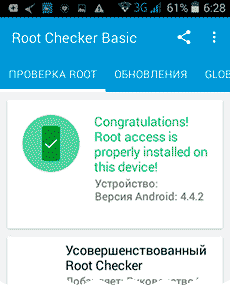
RootChecker
Root права на андроид через компьютер
На примере Kingo Android Root
1. Скачиваем программу Kingo Android Root и устанавливаем обычным способом её на компьютер.
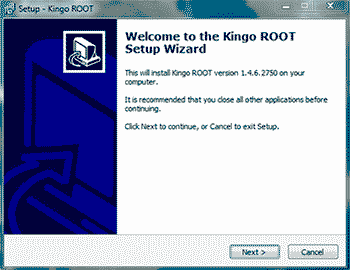
2. Запускаем.

3. Перед тем как подключить андроид к компьютеру по USB, в настройках телефона ставим две дополнительные галочки.
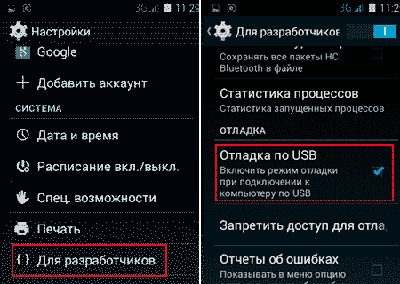
Компании-сборщики портативных устройств, работающих под управлением системы «Андроид», стремятся всеми способами добиться высокой надежности своих решений. Разумеется, есть и исключения в виде китайских моделей, реализуемых по но в целом это именно так. Одно из условий стабильной и продолжительной работы заключается в блокировании любых попыток внести изменения в структуру системных файлов со стороны пользователя. В то же время подобное ограничение не позволяет в полной мере раскрыть весь потенциал мобильного устройства, поэтому давно найден способ его обхода.
Принцип работы
Обилие решений
Существует огромное количество программ, предоставляющих рут на «Андроид». Владелец гаджета путем простейшего подбора должен выбрать среди них ту, которая будет корректно работать. Стоит отметить, что часть таких программ устанавливается непосредственно на устройстве, а другие - через компьютер. У каждого решения свои особенности. Считается, что установка рут-прав на «Андроид» через компьютер более универсальна, так как такой способ работает на любых версиях системы, а вероятность успешного рутирования достаточно высока.
У каждого решения свои особенности. Считается, что установка рут-прав на «Андроид» через компьютер более универсальна, так как такой способ работает на любых версиях системы, а вероятность успешного рутирования достаточно высока.
KingRoot
Один из простейших и эффективных способов установить рут-права на «Андроид» через компьютер заключается в использовании решения от китайских программистов. Программа King Root существует в двух вариантах: для гаджета и компьютера. Во втором случае необходимо подготовить шнур USB, позволяющий соединить устройство с системным блоком или ноутбуком, и скачать приложение (версия 3.1), выполнив установку. Чтобы получить рут-права на «Андроид» через компьютер, используя это приложение, нужно в самом гаджете открыть пункт «Для разработчиков», проследовав по меню в раздел «О телефоне» и несколько раз подряд быстро нажать на «Номер сборки».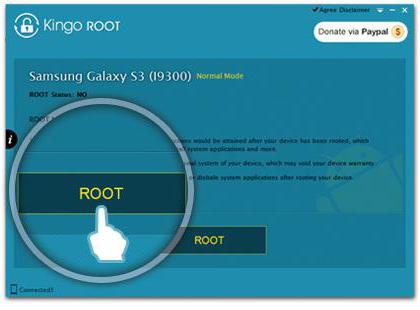 В опциях разработчика следует разрешить отладку USB, выставив соответствующую «галочку». После этого нужно запустить приложение на компьютере и подсоединить гаджет к порту кабелем. После того как устройство определится, нужно нажать кнопку синего цвета в приложении. При этом на дисплее гаджета отобразится запрос, на который следует ответить утвердительно. В программе, запущенной на компьютере, останется выбрать Try it и ждать результата, наблюдая за бегущими процентами.
В опциях разработчика следует разрешить отладку USB, выставив соответствующую «галочку». После этого нужно запустить приложение на компьютере и подсоединить гаджет к порту кабелем. После того как устройство определится, нужно нажать кнопку синего цвета в приложении. При этом на дисплее гаджета отобразится запрос, на который следует ответить утвердительно. В программе, запущенной на компьютере, останется выбрать Try it и ждать результата, наблюдая за бегущими процентами.
Получение рут-прав на «Андроид» через компьютер за пару «кликов»
Не менее интересен способ, предлагаемый SuperOneClick. Для его использования нужно убедиться, что запрещена, а кабель подсоединен. Затем инсталлировать на компьютере приложение, запустить его и нажать «Root». Дождаться появления на экране сообщения об ожидании подключения, включить отладку в гаджете. Вот и все. Иногда для корректного определения может потребоваться несколько раз подряд менять режим USB-отладки. Возможна автоматическая перезагрузка мобильного устройства в процессе рутирования.
Vroot
Как указывалось ранее, несмотря на обилие программ, позволяющих получить права корневого доступа, далеко не все из них оказываются эффективными. Так, среди всего изобилия особой популярностью пользуется VRoot. Об этом приложении очень много положительных отзывов. Правда, не обошлось без некоторых особенностей. Среди них работоспособность с версиями «Андроид» не ниже 4.4 ("Кит-Кат"), а также установка блока KingUser, открывающего доступ к Root, а не столь любимого многими альтернативного SuperSU. Чтобы получить рут-права на «Андроид» через компьютер при помощи VRoot, необходимо инсталлировать и запустить на компьютере это приложение. Подключить гаджет. Разрешить отладку. Дождаться определением устройства в программе и нажать в интерфейсе кнопку ROOT. Если все прошло удачно, то гаджет перезагрузится, а рут-права будут получены.  В дальнейшем, при первоначальном запуске любой программы, требующей для своей работы соответствующее разрешение в «Андроид», пользователю будет выдано диалоговое окно с запросом о разрешении или запрете действий с системными файлами.
В дальнейшем, при первоначальном запуске любой программы, требующей для своей работы соответствующее разрешение в «Андроид», пользователю будет выдано диалоговое окно с запросом о разрешении или запрете действий с системными файлами.
Kingo Root Android
Список китайских программ для корневого доступа в операционных системах от «Гугл», разумеется, не исчерпывается вышеописанной KingRoot. Не менее интересно приложение с похожим названием - KingoRoot. Во многих случаях именно оно позволяет успешно модифицировать механизм защиты операционной системы. Чтобы с его помощью получить рут-права на «Андроид» через компьютер, необходимо предварительно в настройках безопасности гаджета разрешить установку программ, полученных из неизвестных (непроверенных) источников. Кроме того, следует разрешить режим отладки через шину USB. Принцип работы схож с альтернативными решениями - происходит поиск нужного эксплойта (микрокода, разблокирующего возможности «Андроид») на сайте разработчика и дальнейшая установка при его обнаружении. Использование KingoRoot не вызовет сложностей даже у новичка: после присоединения гаджета к компьютеру следует запустить приложение и нажать кнопку ROOT. Останется дождаться перезагрузки мобильного устройства и сообщения об успешном завершении операции.
Особенности
Итак, получить рут-права на «Андроид» через компьютер несложно, хотя это и требует использования дополнительных приспособлений. В то же время часто бывает так, что там, где обычное APK-приложение оказывается бессильным, именно они дают возможность успешно рутировать устройство. Если вы решили воспользоваться подобным способом, важно понимать, что сам компьютер должен иметь доступ к глобальной Сети, так как именно оттуда происходит скачивание эксплойтов. А вот некоторые «мобильные» приложения, например, Framaroot, замечательно работают «сами по себе». Это следует учитывать.
Отказ от корневого доступа
Иногда требуется удалить рут-права на «Андроид» через компьютер. Это может понадобиться для того, чтобы вернуть гаджет в первоначальное состояние, например, перед обращением в сервисный центр или продажей. Способ, который дает 100 % результат, заключается в использовании базовой прошивки, полученной от производителя или предварительно сохраненной при помощи MTKDroidTools и FlashTools (в случае устройств на процессорах Mediatek). Перепрошивка восстанавливает все системные разделы и информацию на них, сбрасывая любые Root. Однако это довольно кардинальное решение, поэтому к нему прибегают редко, используя возможность удаления прав корневого доступа средствами самого приложения, которое их предоставило. Например, если рут получен через KingRoot, то в списке приложений гаджета будет соответствующий ярлык. Открыв его, можно полностью удалить все изменения, просто переведя переключатель в соответствующее положение (запрет). Похожий механизм используется почти во всех остальных решениях.
Испробовали все возможны "простые программы" чтобы получить рут на смартфоне или планшете, но ничего не помогло? Вот он! Самый работающий способ получить рут!
Бывает такое, что приносят смартфон или планшет от "нонейм" фирмы, пробуешь разные способы но ничего не работает! В такие моменты меня выручает очень надежный способ рутования через компьютер.
И так что нам нужно для получения рута:
- Смартфон или Планшет на Android
- Кабель для подключения к компьютеру
- Программа "vRoot"
- Прямые руки
1. Для начала скачиваем программу под названием "vRoot":
2. Теперь нужно установить скачанную программу (желательно производить установку с выключенным антивирусом и интернетом ).

Если выйдет такое уведосление, то нажимаем "ОК".

Если вы не выключали интернет то приложение будет обновляться и нужно чуть-чуть подождать.
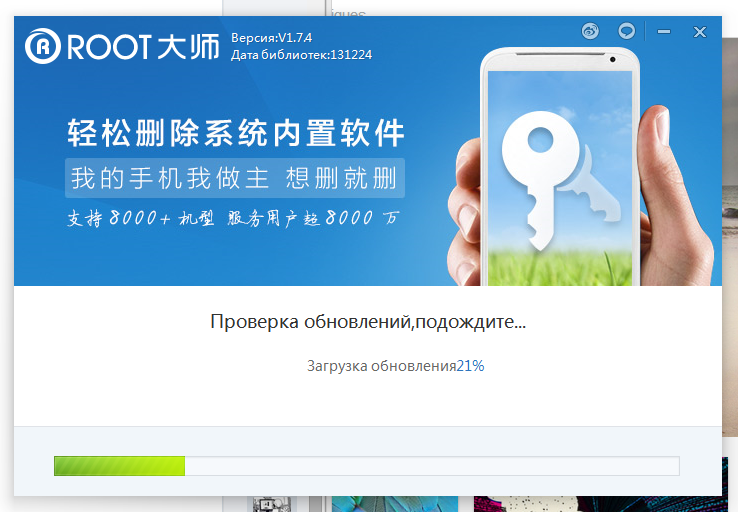
4. Теперь в смартфоне нужно включить ADB. Для этого активируем режим разработчика в настройках ().
5. Подключаем смартфон к компьютеру и открываем на нем верхнюю шторку, если видим надпись "Включена отладка по USB".
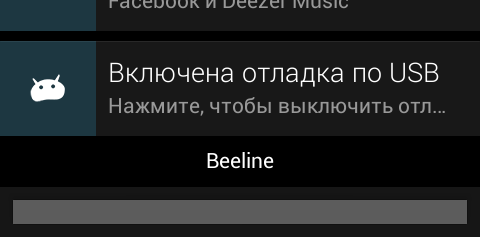
То мы все сделали правильно, если же такой надписи нету то нужно еще раз повторить пункт 4.
7. Теперь переходим в программу и нажимаем на кнопку "Connect".

Если появится сообщение о установке неподписанных драйверов, то нажимаем "Установить".

8. Далее ждем окончания установки программы помощника на смартфон и переходим к следующему шагу.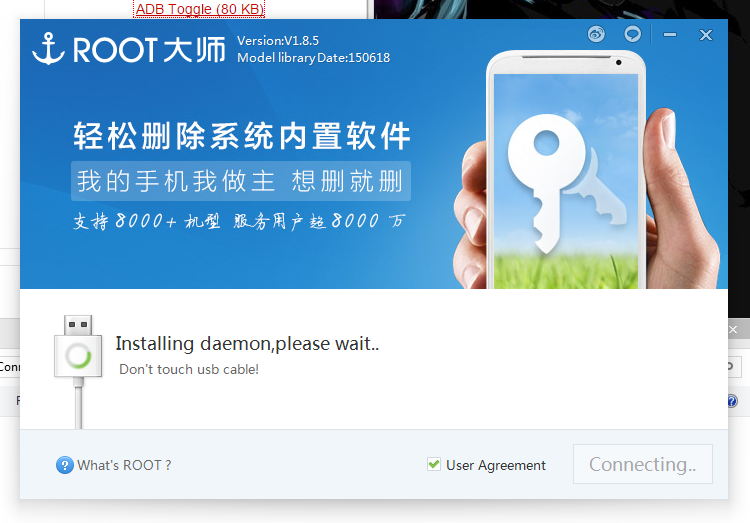
9. После того как программа помощник будет установлена нужно нажать на кнопку "Root".

10. Ждем установки рута, после чего смартфон перезагрузится!

На этом все! Если у вас остались какие-либо вопросы, то прошу в комментарии ниже!
